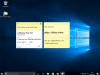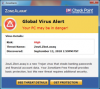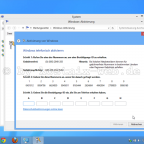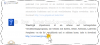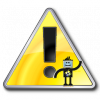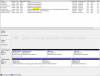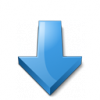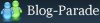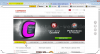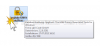Search results for "ram"
| Ergebnisse 21 - 40 von 98
|
Seite 2 von 5
|
|
Sorted by: Relevance | Sort by: Date
|
Results per-page: 10 | 20 | 50 | All
|
[…]Dein Windows-SystemSchütze Dein Windows-SystemDein (neues) Windows-System Das Programm „Sticky Notes“ ermöglicht die Nutzung der seit Windows 7 bekannten Kurznotizen / Klebezettel / Sticky Notes. Weitere Informationen bekommst Du hier: Kurznotizen / Sticky Notes 1.0 unter Windows 10 […]
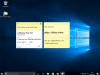
[…]Programm mit dem Windows 10 – Update auf Built 1607 entfernt und durch ein neues Programm ersetzt. Jetzt lassen sich die Inhalte mittels Cortana zwar automatisch ergänzen, jedoch sind die Sicherungsdateien der alten Sticky Notes unbrauchbar. Ebenso kann der Text der neuen Notizzettel bisher nicht formatiert werden. Daher suchen die Nutzer eine Möglichkeit, die alten Sticky Notes wieder nutzen zu können. Dazu muss jedoch die alte Version der Sticky Notes wieder zum Funktionsumfang von Windows 10 hinzugefügt werden. Nixi bietet hier ein einfaches Installationsprogramm zum Download an: Sticky Notes Download Die Installation der Sticky Notes geht damit schnell und einfach: Nach dem Download der Setup-Dateien befindet sich ein zip-Ordner auf Deinem Computer. Im vorliegenden Beispiel wurde diese auf dem Desktop abgelegt. Die in dem Ordner befindlichen Dateien werden zunächst extrahiert / entpackt. Dazu klicke mit der rechten Maustaste auf den Ordner und wähle im sich öffnenden Menü den Punkt „Alle extrahieren…„. Im anschließenden Dialog wählst Du dann den Speicherort der entpackten Dateien aus – beispielsweise wieder den Desktop – und klickst danach auf „Extrahieren„. Es öffnet sich dann der entpackte Ordner mit zwei Dateien: ‚Bitte lesen‘ (PDF-Datei) mit weiteren Informationen ‚StickyNotesSetup‘ (Exe-Datei) zur Installation Sticky Notes Installation Nach einem Doppelklick auf die ‚StickyNotesSetup.exe‚ kann es, je nach Konfiguration Deines Systems zu einer Warnmeldung kommen, dass diese „App unter Umständen ein Risiko für den Computer darstellt„. TIPP: Um jedes Risiko auszuschließen, solltest Du zunächst die md5-Checksumme jeder Downloaddatei / jedes Downloadverzeichnisses überprüfen, wie hier beschrieben: Downloads mittels md5 überprüfen.Weiter solltest Du […]
[…]Datei startest Du mit einem Doppelklick und die Installation beginnt. Das WhatsApp-Programm ruft die entsprechenden Daten von Deinem Mobiltelefon an. Daher musst Du nun eine Verbindung zwischen Mobiltelefon-App und dem WhatsApp-Programm auf Deinem Windows-Computer herstellen. Dieser Schritt ist immer erforderlich, egal ob Du mit Deinem Windows-Computer die browserbasierte Lösung WhatsApp Web oder das installierte WhatsApp-Programm nutzt. Die Verbindung stellst Du her, indem Du den auf dem Computer angezeigten QR-Code mit der Webfunktion Deiner Mobiltelefon-WhatsApp-Lösung abfotografierst. Die Verbindung wird dann automatisch eingerichtet. Wie Du diese Funktion öffnest, wird entsprechend Deinem Mobiltelefon angezeigt. Und schon kannst Du WhatsApp nutzen. Die Text- und Voice-Nachrichten, Bilder und Videos werden jetzt auf Deinem Computer und auf Deinem Mobiltelefon […]
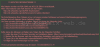
[…]wie von Nixi hier beschrieben: Downloads mittels md5 überprüfen 5 Betriebssystem & Programme: Halte Dein Betriebssystem und Deine Programme immer aktuell. Sicherheitsupdates sollten zügig installiert werden. Achte auf die richtigen Update-Einstellungen auf Deinem Computer, wie von Nixi hier beschrieben: Windows Update richtig einstellen. 6 Browser: Nutze einen aktuellen und sicheren Browser. Welcher Browser in welcher Version tatsächlich aktuell ist, erfährst Du beispielsweise auf Browsehappy.com. 7 Virenschutz & Firewall: Nutze ein Virenschutzprogramm und eine Firewall, um den Schutz vor Schadsoftware zu erhöhen. Auch diese Programme sollten immer aktuell gehalten werden, entsprechende Updates sind ein absolutes Muss. Hüte Dich jedoch vor gefälschten Sicherheitsprogrammen. Nixi hat hier bereits darüber berichtet: Vorsicht vor gefälschter Antivirus-Software 8 Nutzerkonten: Richte für die Nutzung des Internets ein beschränktes Benutzerkonto auf deinem Computer ein. Es ist nicht nur unnötig, sondern gefährlich, mit einem Administratorkonto das Internet zu nutzen. 9 Persönliche Daten: Sei sparsam mit der Weitergabe persönlicher Daten. So können diese nicht so schnell dazu missbraucht werden, um dich zum Aufruf einer Schadsoftware zu bewegen. Man klickt eher auf einen gefährlichen Link, auf eine verseuchte Datei, wenn man vorher mit dem eigenen Namen oder sonstigen persönlichen Daten (Kontonummer etc.) angesprochen wird. 10 Computer absichern: Richte Deinen Windows-Computer möglichst sicher ein, wie hier von Nixi beschrieben: Computer richtig absichern. 11 Microsoft Office & Makros: Deaktiviere in MS Office (MS Word etc.) das automatische Ausführen von Makros. Wie das funktioniert, hat Nixi hier beschrieben: Microsoft Word – Makros deaktivieren Weitere Hinweise und Tipps bietet das BSI (Bundesamt für Sicherheit in der Informationstechnik […]

[…]automatisch erledigt werden. Eigentlich eine gute Sache. Jedoch können über Makros auch Schadprogramme auf den Computer eingeschleust werden. Gerade auch die berüchtigte Ransomware, der Krypto-Trojaner Locky gelangt zunehmend über Makros in Word-Dokumenten auf den PC. Daher sollte sicherheitshalber die Ausführung von Makros grundsätzlich deaktiviert werden, im Einzelfall können diese dann je nach Bedarf zugelassen werden. Und so geht es: Nach dem Start von Microsoft Word und öffnen eines Word-Dokumentes rufst Du über Datei > Optionen … die Einstellungen von MS Office Word auf. Dort klickst Du im linken Menü auf den Punkt Trust Center (1) und dann auf Einstellungen für das Trust Center (2) Hier wird unter dem Menüpunkt Makroeinstellungen der Eintrag Alle Makros mit Benachrichtigung deaktivieren empfohlen. So sind die Makros deaktiviert, Du bekommst als Nutzer jedoch eine entsprechende Nachricht und kannst die Makros dann im Einzelfall aktivieren. Dies solltest Du jedoch nur mit Bedacht tun. Eine weitere empfohlene Einstellung kannst Du unter Vertrauenswürdige Dokumente vornehmen. Zum Hintergrund sei gesagt, dass Office alle Dokumente in Deinem privaten Netzwerk als vertrauenswürdig einstuft. Jedoch nutzt auch der Krypto-Trojaner und weitere Schadware genau dieses aus und verbreitete sich ohne Tun des Nutzers eigenständig auf alle Rechner und Speicher im Netzwerk. Um dies zu erschweren, sollten auch Dokumente im Netzwerk nicht automatisch Makros ausführen können. Vertrauenswürdige Dokumente sollten auch im Netzwerk nicht zugelassen sein. Zuletzt sollte auch die geschützte Ansicht so eingestellt werden, dass diese grundsätzlich aktiviert […]

[…]KB3035583 der Ordner „GWX“ (= Get Windows 10) installiert, in dem die entsprechenden Programmdateien hinterlegt sind. Diese sorgen auch für den Download der Windows 10 – Installationsdateien, welcher für den Nutzer unerkannt im Hintergrund durchgeführt wird und mehrere GB auf dem C: – Laufwerk beansprucht. Ob diese Installationsdateien bereits auch auf Deinem Computer vorhanden sind, kannst Du prüfen, … … indem Du unter „C:“ nach dem Ordner „$Windows.~BT“ suchst. In diesem werden die Installationsdateien gespeichert. Eventuell müssen zunächst versteckte Dateien sichtbar gemacht werden, wie Nixi hier beschrieben hat: versteckte Dateien anzeigen. Diesen Ordner kannst Du getrost löschen. Es steht also zu befürchten, dass irgendwann Windows 10 auch ohne Zutun des Nutzers oder zumindest unbeabsichtigt ganz automatisch über die Windows-Update-Funktion installiert wird. Wie kann dies verhindert werden? Deinstallation des Updates KB3035583 wie folgt: Über die Systemsteuerung wird zunächst die Update-Funktion des Computers aufgerufen. Dazu drückst Du gleichzeitig die „Windows“ und die „R“ – Tasten und gibst in das entsprechende Fenster „appwiz.cpl“ ein. Alternativ kannst Du die Updatefunktion auch über die Systemsteuerung aufrufen, wie hier beschrieben: Windows Update richtig einstellen. Jetzt rufst Du die Übersicht der installierten Updates auf … … und suchst dort nach dem Update „KB3035583„. Dazu gibst Du die Bezeichnung des Updates einfach in das Suchfeld ein (1). Nach einem Klick auf das Update (2) klickst Du auf „Deinstallieren“ (3) … … und beantwortest die anschließende Sicherheitsabfrage mit „Ja„. 2. Installation des Updates und von Windows 10 verhindern. Sowohl das Update „KB3035583“ und auch Windows 10 werden derzeit als optionale, empfohlene […]

[…]mit diversen Programmen im produktiven Einsatz. Ein Ausfall des Systems oder einzelner Programme wäre fatal. Ob Windows 10 mit den Programmen ebenso stabil laufen wird, ist unklar. Windows 10 ist noch frisch, zahlreiche Funktionsupdates (insbesondere auch die Umstellung der Systemsteuerung) sind angekündigt. Bei Windows 10 werden die Updates automatisch eingespielt. Ob diese immer ordnungsgemäß funktionieren, darf bezweifelt werden. Nur Windows 10 Pro – Nutzer können auf den Installationszeitpunkt von Updates Einfluss nehmen, nur die Enterprise-Nutzer können bei der Installation von Updates selektieren. Ebenso fehlen Windows 10 einige Funktionen: So können ohne Zusatzprogramme keine DVDs abgespielt werden. Das Media Center fällt weg, ebenso die Minianwendungen von Windows 7. Auch sind die Datenschutzbestimmungen teilweise zumindest fraglich. Die Datenschutz-Einstellungen von Windows 10 lassen sich zwar in gewissen Bereichen anpassen: (1) Windows vergibt für Deinen Computer eine einmalige Geräte-ID-Nummer. So ist Dein PC und somit auch Du als Nutzer selbst bei Microsoft und den jeweiligen Werbepartnern bekannt. Über Dein Benutzerverhalten wird Dir dann beispielsweise personenbezogene Werbung präsentiert. (2) SmartScreen-Filter und (3) Keylogger zeichnen Deine Eingaben, Bildschirminhalte / besuchte Internetseiten, Downloads etc. auf und senden diese Daten an Microsoft, um – so die Erklärung – Windows stetig im Sinne der Nutzer verbessern zu können. Dabei werden auch persönliche, also private Daten erhoben. (4) Gleiches gilt für die Daten der Spracherkennung. Die persönliche Empfehlung von Nixi: Abschalten! Es gibt aber noch weitere Datenflüsse von Deinem Computer hin zu Microsoft, nämlich unter „Feedback und Diagnose“: (1) Windows möchte regelmäßig ein Feedback von dem Nutzer erhalten. Ob und wie häufig nach einem […]
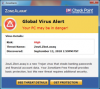
[…]Nachricht zu entfernen. Stattdessen „Strg“ + „Alt“ + „Entfernen“ drücken, das Programm in der nun erscheinenden Software-Liste auswählen und dort entfernen. Ein legitimes Antivirus-Programm sollte im Anschluss problemlos dazu in der Lage sein, die Überreste der Schadsoftware zu entfernen. 6. Shareware und Freeware von fragwürdigen Quellen vermeiden und sei das Angebot auch noch so verlockend. Das Gleiche gilt für unseriös wirkende Webseiten, da einige ganz automatisch Schädlinge auf den Rechner entsenden können. 7. Last but not least: Den Rechner grundsätzlich mit einem starken Antivirus-Programm ausstatten. Selbst abgebrühte Profis können sich beim Surfen mal einen Virus einfangen, wer aber mit einem hochwertigen Schutz bewaffnet ist, braucht sich vor Infektionen nicht zu fürchten. Die meisten lassen sich dann mit ein paar wenigen Klicks wieder entfernen. Starke Schutzsoftware gibt es bereits zwischen 20€ und 30€ zu erstehen. 8. Regelmäßige Datensicherungen (bestenfalls von dem gesamten System) helfen dabei, den Computer wieder herzustellen, wenn sonst gar nichts mehr […]

[…]im InText-Markt, Umgehung von Bannerblindheit Über 2.500 hochwertige Partnerprogramme und Kampagnen warten auf die Einbindung in Deine Website oder Deinen Blog. Suche Dir die Programme aus, die am besten zu Deiner Zielgruppe und Deinem Online-Angebot passen. Nach Deiner Bewerbung und der Freischaltung durch den Advertiser erhältst Du Zugriff auf ein breites Spektrum an Werbemitteln – in allen relevanten Formaten, sowohl für klassische Webseiten als auch für Deine mobilen Anwendungen. Mit vielen attraktiven Gutscheinen und Deals kannst Du die Click- und Conversion-Raten und somit Deinen Erfolg weiter steigern. Mehr als 50 Millionen Produktdaten in Verbindung mit innovativen Tools wie den Product Widgets oder den Product Webservices helfen Dir, das Werbeangebot Deiner Website zu optimieren und automatisiert an die Bedürfnisse Deiner Besucher anzupassen. Vorteile: umfangreiches Netzwerk mit vielen exklusiven Top Marken, innovative Tools für die Optimierung der Conversion, umfangreiche Statistiken und das alles auf einer sicheren und zuverlässigen Plattform. Backlinkseller ist der führende Textlink-Marktplatz seit 2008 und bietet hochwertige Backlinks auf themenrelevanten Startseiten oder Unterseiten. Vermiete Backlinks auf der eigenen Webseite und erziele dadurch stabile Erträge, unabhängig von der Klickrate. Vorteile: Einfache Installation durch einfach einzubindene PHP-Scripte, volle Kontrolle über die Inhalte der vermieteten Textlinks (unerwünschte Links können einfach gelöscht werden), anonyme Teilnahme, individueller Support. Einfacher und kontrollierter hast Du die Werbefläche Deiner Seite / Deines Blogs noch nie vermarktet. Du bestimmst den Preis, die Buchung erfolgt auf Wunsch automatisch (Prüfung der Werbeinhalte jederzeit möglich). blogads.de überweist Dir zuverlässig das Geld nach Ablauf der jeweiligen Anmietung Deines Werbeplatzes. Die Transaktionen werden noch […]
[…]Du auf die Kachel im Store klickst. Während des Updates empfiehlt es sich, das Virenschutzprogramm vorübergehend zu deaktivieren. In einigen Fällen wird davon berichtet, dass Windows 8.1 höhere Anforderungen an die CPU des Systems stellt. Sollte das auch bei Dir so sein, wird Dir ein solcher Hinweis angezeigt werden. Ansonsten beginnt der Download und die Installation von Windows 8.1 … … welche nach einem Neustart des Systems fortgesetzt wird. Nach der Installation erscheinen die aus Windows 8 bekannten Einstellungs-möglichkeiten, die keine besonderen Herausforderungen an Dich stellen werden. Hier empfiehlt sich die Auswahl der „Express-Einstellungen„. Diese kannst Du auch später im alltäglichen Betrieb noch Deinen Bedürfnissen anpassen. Danach meldest Du Dich mit Deinem Microsoft-Konto an… … so dass Du Sky-Drive als Online-Festplatte (Cloud) nutzen kannst. Glückwunsch, Du nutzt jetzt Windows 8.1 ! Weitere […]

[…]eine vorher vereinbarte Vergütung. backlinkseller bietet ein alternatives Einnahmeprogramm, welches wie folgt funktioniert. Du stellst auf Deiner Internetseite Platz zur Verfügung. Dort können Werbetreibende dann über backlinkseller automatisch Links zu ihrer Seite / zu ihrem Shop einbinden. Für jeden eingebundenen Link erhältst Du eine Vergütung. Über Blogads kannst Du auf Deiner Internetseite eingerichtete Werbefläche für eine monatliche Vergütung vermieten. Über rankseller.de bieten Dir Werbetreibende an, einen Artikel über ein vorgegebenes Thema zu verfassen und dauerhaft auf Deiner Seite zu veröffentlichen. Für jeden Artikel bekommst Du eine vorher vereinbarte Provision. Auf teliad werden Dir verschiedene Werbeformen angeboten, mit denen Du auf Deiner Internetseite einnahmen erzielen kannst. Alle Angaben ohne Gewähr! Stand 09/2013! TIPP: Gucke Dir die Angebote, besonders die AGB, der Anbieter genau an. Manchmal verstecken sich hier noch böse Überraschungen, beispielsweise werden Deine Vergütungen erst nach Erreichen einer bestimmten (manchmal auch besonders hohen) Grenze ausgezahlt. Manchmal werden auch Auszahlungen verweigert, weil Du auch Anzeigen von Mitbewerbern geschaltet hast. Also informiere Dich und nimm mit Deinem Anbieter vorher Rücksprache, wenn etwas nicht klar sein sollte. Überwache, für wen Werbebanner geschaltet werden. Anzeigen für illegale oder anrüchige oder sexuelle Dienstleistungen machen sich halt nicht so gut auf der Internetseite beispielsweise eines Kindergartens. Überprüfe regelmäßig Deine Vergütungen und überlege, ob Dir die eingeblendete Werbung etwas bringt. Wechsele gegebenenfalls Dein Werbenetzwerk. Bedenke bitte auch, dass Du mit der auf Deiner Homepage eingeblendeten Werbung wahrscheinlich nur dann Geld verdienen wirst, wenn Die Werbung nicht zu aufdringlich ist. Daher solltest Du von wild blinkenden Bannern oder […]
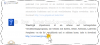
[…]sind unbemerkte Manipulationen an fremden Rechnern, wie das Einbinden von Schad- oder Spionageprogrammen, auch von Ungeübten ganz leicht durchzuführen. Wer hingegen nur auf Daten eines fremden Rechners zugreifen will, bootet einfach von einer CD / DVD ein Live-Betriebssystem wie beispielsweise Ubuntu. So kann jeder Text, jedes Bild und vieles mehr eingesehen und auch als Kopie unbemerkt mitgenommen werden. Die Absicherung des Emailverkehrs wurde hier ausführlich beschrieben. Aber was ist zu tun, um den eigenen Computer und die darauf befindlichen Daten gegen fremden Ein- oder Zugriff abzusichern? Nun, nicht viel: Nutze immer sichere Passwörter, idealer Weise für jeden Zweck ein anderes. Nutze neben dem Windows-Passwort immer auch ein BIOS-Passwort, um die Einstellung der Bootreihenfolge abzusichern. So kannst Du das Starten eines Live-Betriebssystems verhindern. Nutze ein Virenschutzprogramm mit ständig aktualisierten Virendefinitionen und eine effektive Firewall. Verschlüssele Deinen Computer, also alle Laufwerke und / oder Partitionen! Dies ist ganz wichtig und äußerst effektiv, wenn es darum geht, seine Daten vor fremder Einsicht und Kenntnisnahme zu schützen. In diesem Artikel wird beschrieben, wie Du schnell und unkompliziert Deinen Computer verschlüsseln kannst (für Windows XP, Vista und 7). Dabei ist es wichtig zu wissen, dass sich die Verschlüsselung eben nicht auf die Leistungsfähigkeit und die Arbeitsgeschwindigkeit Deines Systems auswirkt. Auch sind keine besonderen oder zusätzlichen Arbeitsweisen erforderlich. Genau genommen wirst Du gar nicht merken, dass Dein System verschlüsselt ist. Und dennoch sind Deine Daten sicher! Um den Computer mit einer Verschlüsselung abzusichern, nutzen wir das kostenfreie und bewährte Tool „TrueCrypt„. Dieses ist „open source“ und gilt […]
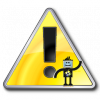
[…]Fenster geht es um die Optionen Deiner Installation, beispielsweise den Speicherort des Programms, ob ein Programmicon den Startmenü oder dem Desktop hinzugefügt werden soll oder ob vor der Installation ein Wiederherstellungspunkt erstellt werden soll. In den meisten Fällen kannst Du alles so lassen, wie es in dem Bild oben vorgegeben ist. Es folgt der Klick auf „Install„, um den Installationsprozess zu starten. Nach der Fertigstellung des Installationsprozesses erscheint eine entsprechende Meldung, die Du mit einem Klick auf „OK“ bestätigst. TrueCrypt ist ein Open Source – Projekt. Um diese Software unabhängig weiterentwickeln zu können, ist eine finanzielle Unterstützung durch die Benutzer erforderlich. Dabei hilft auch der geringste Betrag! Wenn Du dieses sehr gute Tool und dessen Entwickler unterstützen möchtest, klickst Du auf „Donate now…“. Daraufhin wird Dir angezeigt, auf welchen Wegen Du diese gute Sache unterstützen kannst. Die Installation beendest Du mit einem Klick auf „Finish„. Es folgt eine dringende Empfehlung, sich die Anleitung für Erstanwender dieses Programms durchzulesen. Diese Empfehlung solltest Du ernst nehmen und hier auf „Ja“ klicken, … um Dir diese Anleitung anzeigen zu lassen. Es empfiehlt sich, die URL dieser Anleitungsseite als Favorit in Deinem Browser abzulegen, damit Du bei Bedarf schnell auf diese Anleitung zurückgreifen und weitere Informationen nachlesen kannst. Die Installation des Sprachpaketes (Language Pack): Auch das Sprachpaket hatten wir bereits heruntergeladen und auf dem Desktop abgelegt. Du klickst mit der rechten Maustaste auf diese Datei und wählst in dem sich öffnenden Menü den Eintrag „Alle extrahieren…“ aus. (Du kannst hier selbstverständlich auch andere Entpackprogramme […]
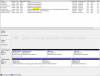
[…]Desktop befindet. Dabei fällt auf, dass auch das Language Pack richtig erkannt wurde, da die Programmoberfläche in Deutsch gehalten ist. In dem Programmfenster von TrueCrypt klickst Du auf den Reiter „Volumen“ und in dem sich dann öffnenden Menü auf den Eintrag „Neues Volumen erstellen„. Und schon befinden wir uns im Einrichtungsdialog, welcher uns durch die sichere Einrichtung der Verschlüsselung führen wird. Zunächst wirst Du gefragt, was Du genau verschlüsseln möchtest. Da wir hier die Systempartition oder das Systemlaufwerk verschlüsseln möchten, markieren wir den entsprechenden Eintrag (1) und klicken dann auf „Weiter„. Nun geht es darum, ob wir ein „normales“ oder ein „verstecktes“ System verschlüsseln möchten. Bei einem normalen System wird das Systemlaufwerk verschlüsselt und kann nur durch die Eingabe eines Passwortes entschlüsselt und genutzt werden. Das versteckte System bedeutet, dass eigentlich zwei Betriebssysteme vorhanden und verschlüsselt sind. Eines davon ist jedoch nicht zu erkennen, es ist also versteckt, sodass es den Anschein hat, es wäre nur ein Betriebssystem vorhanden. Je nachdem welches Passwort eingegeben wird, öffnet sich das dann das sichtbare oder das versteckte System. Für unsere Belange sollte hier das „normale“ System ausreichen. Du klickst also auf „Normal“ und danach auf „Weiter„. Nun geht es darum, ob Du die Systempartition oder das gesamte Laufwerk verschlüsseln möchtest (1). Dies ist insbesondere dann interessant, wenn Du Deine Festplatte / Dein Laufwerk in mehrere Partitionen aufgeteilt hast. Hier wollen wir die Daten auf der gesamten Platte verschlüsseln und markieren den entsprechenden Eintrag (1). Danach klickst Du auf „Weiter“ (2). Weiter geht es mit […]
[…]entsprechende Einstellungsfenster findest Du unter den Einstellungen im TrueCrypt-Programm. Hier kannst Du einstellen, ob und ggf. welcher Text angezeigt werden soll. Tipp: Beispielsweise könntest Du hier mit einem Text wie „Error: bootmgr missing“ vortäuschen, dass gar kein funktionsfähiges Betriebssystem vorhanden sei. Ebenso kannst Du vorgeben, ob die Eingabe eines Passwortes durch Drücken der „ESC“-Taste umgangen werden kann. Also, viel Spass mit Deinem verschlüsselten System! Dieser Artikel im Überblick: Teil 1: Einleitung Teil 2: Vorbereitungen Teil 3: Verschlüsselung einrichten Teil 4: Verschlüsselung […]
[…]vollständig löschen. Jetzt geht es darum, diese „.dmp“-Dateien mit Hilfe der genannten Programme auszuwerten. Natürlich kannst Du auch andere Programme nutzen. Solche findest Du, wenn Du mit bing oder google nach „bmp Dateien auswerten“ suchst. Tipp: In besonders hartnäckigen Fällen kannst Du auch […]
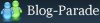
[…](neues) Windows-System NSA, Edward Snowden, Tempora und PRISM (beides Programme zur Überwachung des weltweiten Telekommunikations– und Internet-Datenverkehrs) sind nur einige der Begriffe in den heutigen Medien, die verdeutlichen, dass die persönlichen Daten eines jeden einzelnen nicht so sicher sind, wie man gehofft hatte. Alle unsere Daten können von unbefugtem Zugriff und Manipulation betroffen sein. Dabei ist es unerheblich, ob man Angehöriger einer Regierung, Vorstandsmitglied eines Großkonzerns oder auch nichts von alledem ist. Der Hunger der insbesondere illegal handelnden Datenkraken machen auch vor Dir nicht halt. Und dennoch verschicken die meisten Internetuser gänzlich ungeschützte Emails, die ohne großen Aufwand selbst von Laien mitgelesen, abgefangen, verändert werden können. So entstehen Gefahren für die versandten persönlichen Informationen, den eigenen Computer, ja sogar für die eigene Identität im Internet. Mit gefälschten Mails kann Schadsoftware auf Deinen Computer geschleust werden, die von Deinem Virenschutz möglicherweise nicht erkannt wird. Und das selbst der „Diebstahl“ der eigenen Identität möglich ist, wird spätestens dann verstanden, wenn man eine saftige Rechnung für etwas bezahlen soll, was man angeblich bestellt hat. Und dennoch wird die Absicherung der eigenen Emails als nicht so wichtig angesehen. „Wer soll mich schon ausspionieren?“, „Ich bin doch gar nicht wichtig genug“ oder „Ist mir viel zu umständlich“ sind nur einige der Antworten, wenn man Internetuser zur digitalen Signatur oder Verschlüsselung von Emails befragt. Dabei ist die sichere Email schnell eingerichtet, wie Nixi hier auf kostnix-web.de zeigt. Aber was denken die Internetnutzer (also auch Du!) derzeit tatsächlich über die Sicherheit im Netz. Wie wichtig ist für sie die Verschlüsselung von Emails? Zu diesem […]
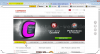
[…]gestaltet sich absolut einfach und völlig unkompliziert, da alles von den Emailprogrammen erledigt wird. Nach diesem Schlüsseltausch kannst auch Du Deinem Kontakt jederzeit eine digital signierte und verschlüsselte Email zukommen lassen. Da Du alle Vorbereitungen ja bereits schon abgeschlossen hast, genügt es völlig, die entsprechenden Funktionen in den Optionen Deiner Emails (oder in den Optionen Deines Emailprogramms einmalig) mit einem Klick zu aktivieren. Wenn sich der Empfänger Deiner signierten und verschlüsselten Email die Signatur anzeigen lässt, kann er nochmals in alle für die Sicherheit relevanten Daten Einsicht nehmen. Warnungen Was passiert eigentlich, wenn ich sensible Daten verschlüsselt versenden möchte und fälschlicher Weise davon ausgehe, eine gültige digitale Signatur meines Kontaktes zu besitzen? Das sollte kein Problem sein. Dein Emailprogramm gibt entsprechende Warnungen aus. Somit sollte es ausgeschlossen sein, dass persönliche Daten unbeabsichtigt unverschlüsselt verschickt werden. Das Zertifikat / die digitale Signatur im Detail Das Zertifikat enthält verschiedenste Informationen, beispielsweise zum Inhaber, zum Verwendungszweck, zur Gültigkeitsdauer, zum Aussteller …. Diese sind über die verschiedenen Reiter abrufbar, die hier beispielhaft abgebildet sind: Allgemein Hier ist der Verwendungszweck, der Aussteller comodo.com, der Inhaber pgp@kostnix – web.de und der Gültigkeitszeitraum vermerkt. Details In den Details geht es tatsächlich um die Details des Zertifikates. Unter anderem findest Du hier auch den öffentlichen Schlüssel, den Du an Deine Kontakte weitergeben oder – zusammen mit der Prüfsumme – veröffentlichen kannst. Zertifizierungspfad Die Gültigkeit des Zertifikates beruht auf der Gültigkeit der übergeordneten Zertifikate bis hin zum ‚Ur-Zertifikat‘. Diesen Zertifizierungspfad kannst Du hier einsehen und kontrollieren. Vertrauensstellung Unter dem […]

[…](Pretty Good Privatcy) ist ein weiteres Verschlüsselungsverfahren, welches jedoch Zusatzprogramme benötigt. Das PGP-Programm ist kostenpflichtig, es gibt jedoch auch kostenfreie Programme, wie beispielsweise GnuPGP, enthalten in dem im Auftrag des Bundesamtes für Sicherheit in der Informationstechnik (BSI) erstellten Programm GPG4Win. Hier erstellt sich jeder sein Zertifikat, bestehend aus dem privaten und öffentlichen Schlüssel, selbst. Der Empfänger des öffentlichen Schlüssels ist daher dringend angehalten, die Echtheit des Schlüssels und die Identität des Ausstellers zu überprüfen, um beispielsweise einen „Man in the Middle“-Angriff zu verhindern. Vertraue nur Schlüsseln, die du selbst überprüft hast!!! Dies kann geschehen, indem man den öffentlichen Schlüssel persönlich entgegennimmt, oder – und das ist viel Bequemer – anhand der zu diesem Schlüssel gehörenden Prüfsumme, welche man sich nach dem Schlüsseltausch von dem Ersteller nochmals bestätigen lassen kann. Dies geschieht häufig, wenn der öffentliche Schlüssel – wie oft gehandhabt – auf einer Internetseite zum Download angeboten wird. Dann wird auf der Internetseite auch die Prüfsumme des Schlüssels veröffentlicht. Zusammenfassend kann man sagen, dass das Zertifikat hier nicht auf einem Urzertifikat beruht (wie bei S/MIME), sondern auf persönlichen Überprüfungen und persönlichen Beziehungen, dem „Netz des Vertrauens“ (Web of Trust). Ist der öffentliche Schlüssel erfolgreich überprüft worden, kann er in dem entsprechenden Programm beglaubigt und somit sicher genutzt werden. Weitere Informationen bekommst Du hier. Dies war die Theorie, auf den nächsten Seiten folgt nun die praktische Anwendung… Das S/MIME-Verfahren in der praktischen Anwendung Das PGP-Verfahren in der praktischen Anwendung sichere Emails – Warum? (Die […]
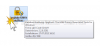
[…]welches das PGP von Hause aus verarbeiten kann. Die Nutzung mittels Claws-Mail Ein Emailprogramm, welches PGP unterstützt, ist Claws-Mail. Dieses Programm ist Bestandteil von GPG4Win, welches wir oben bereits installiert haben. Wenn Du Claws-Mail zum ersten Mal startest, wirst Du ganz freundlich von dem Einrichtungsassistenten des Emailprogramms begrüßt. Du sagst hier auch freundlich Hallo und klickst auf „Vor„. Nun wirst Du dabei unterstützt, Dein Emailkonto einzurichten. Zunächst gibst Du Deinen Namen und Deine Email-Adresse ein und klickst auf „Vor„. Es folgt nun die Eingabe der Daten Deines Email-Eingangsservers und Deiner Zugangsdaten. Danach klickst Du wieder auf „Vor„. Nun sind die Daten Deines Email-Ausgangsservers einzugeben, gefolgt von einem Klick auf „Vor„. Nun überprüft Claws-Mail Deine Eingaben. Wenn Du bisher in Kleopatra oder GPA kein Zertifikat für diese Emailadresse angelegt hast, bekommst Du eine entsprechende Mitteilung. Du kannst nun ein Zertifikat erstellen, wenn Du hier auf „Ja“ klickst (empfohlen). Zunächst gibst Du ein Passwort für Dein Zertifikat (für den privaten Schlüssel) ein. Dies ist insbesondere dann wichtig, wenn Dein Computer von mehreren Personen genutzt werden kann. Danach wird Dein Zertifikat automatisch erstellt… und es erfolgt eine Nachricht, dass Dein Zertifikat erfolgreich erstellt wurde. Somit ist Claws-Mail eingerichtet und einsatzbereit. Damit Du jetzt Deine Emails an Deinen Kontakt verschlüsseln kannst, muss Dir dieser Kontakt einmalig seinen öffentlichen Schlüssel zuschicken. Dazu schreibt Dir dieser beispielsweise eine Email und fügt seine digitale Signatur an, indem er unter „Optionen“ den Eintrag „Unterzeichnen“ markiert. (Bestenfalls fügt er seinen öffentlichen Schlüssel auch noch als Anlage bei). Danach wird Dir […]